Mit iOS 16 endlich möglich
Bekannte WLAN-Netze und Passwörter auf dem iPhone anzeigen
Seit iOS 16 ist es auf dem iPhone möglich, eine Liste mit allen bekannten WLAN-Netzwerken anzuzeigen und diese zu bearbeiten. Damit verbunden besteht hier dann auch die Möglichkeit, die gespeicherten WLAN-Passwörter einzusehen oder zu kopieren, um sie beispielsweise an Nutzer weiterzugeben, die nicht über ein Gerät verfügen, das die Apple-Funktion „WLAN-Passwort teilen“ unterstützt.
Wo sich diese Liste befindet und wie man darüber weitere Details einsehen oder auch die WLAN-Passwörter kopieren kann, erklärt der deutsche Apple Support im folgenden Video.
Bekannte WLAN-Netzwerke als Liste anzeigen
Die Bereitstellung der Liste aller bekannten WLAN-Netzwerke und damit verbunden die Möglichkeit, hier auch mal aufzuräumen oder beispielsweise die Details und Passwörter zu Netzwerken nachzuschlagen, mit denen man schon vor längerer Zeit mal verbunden war, kam mit iOS 16 eher unerwartet. Während dergleichen auf dem Mac seit eh und je verfügbar ist, konnte man diese Liste auf iOS-Geräten vor iOS 16 nicht einsehen.
Die gleichen Funktionen wie oben beschrieben stehen weiterhin auch auf dem Mac zur Verfügung, wenngleich Apple die Netzwerkliste dort jetzt etwas besser versteckt. Unter macOS Ventura müsst ihr in den Systemeinstellungen im Bereich „Netzwerk“ zunächst auf „WLAN“ und dann unten auf „Erweitert“ klicken, um die Liste anzuzeigen. Erscheinungsbild und Bedienung sind dann im Wesentlichen mit iOS identisch.
Ersatzlos gestrichen hat Apple dagegen die zuvor noch auf dem Mac vorhandene Möglichkeit, die WLAN-Netze in ihrer Priorität zu sortieren. Konnte man vor dem Update auf macOS Ventura die in der WLAN-Übersicht gelisteten Netzwerke noch per Drag-and-Drop sortieren, so ist dies mittlerweile auf dem Mac nicht mehr möglich, auf dem iPhone wurde dergleichen noch nie angeboten.
Apple hatte unter macOS Ventura zunächst auch die sogenannten Netzwerkumgebungen aus den Systemeinstellungen entfernt, diese nach Protesten mit dem Update auf iOS 13.1 dann aber zurückgebracht.
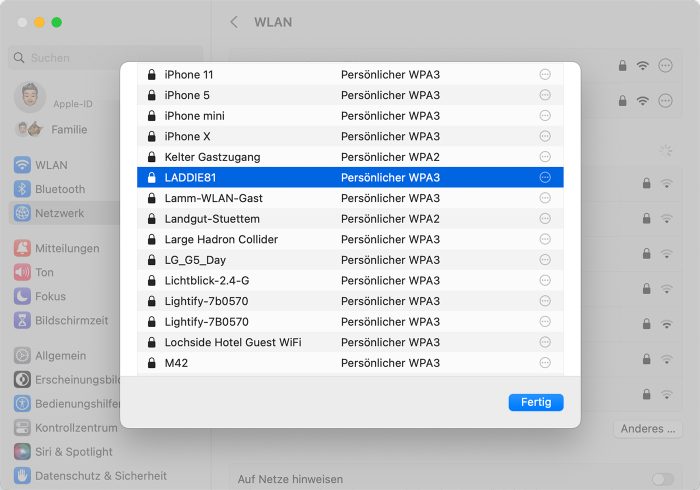
Aus Unternehmenssicht voll vorn Arsch. Hoffentlich über MDM zu deaktivieren….
Warum?
Managed Wifi PW kann nicht(!) angezeigt werden- zB WPA2
Ohnehin Empfehlung: Umstellung auf zertifikatsbasierte Authentifizierung : im Schul- und Corporate-Bereich!
1+
+1
Voll fürn arsch, wenn sich ein Unternehmen kein sicheres System leistet und zb nicht mit Zertifikaten arbeitet.
Wifi netze über profile sind nicht teilbar, einsehbar oder zu editieren.
Sowohl als mdm profil wie auch als lokales profil per mail importiert.
Wifi profil kann man über diese app erstellen und teilen:
https://apps.apple.com/de/app/wifi-profile/id1077348505
Auch im Privaten fürn Arsch.
Also wir nutzen Relution als MDM und wenn die Daten für das WLAN via Richtline verteilt werden sind sie nicht einsehbar.
Für die Schule ein Kraus! Bisher habe ich im MDM (Jamf) keine Einstellung gefunden, dies explizit zu deaktivieren. Ärgerlich…
Warum?
@Dickelson
Weil die Schüler:innen die Passwörter der Schulgeräte auslesen und dann für ihre privaten Nutzen.
Ja das ist natürlich echt schlimm. Nicht dass die noch den overhead übernehmen :D
Bei uns leider das gleiche Problem… Sagt gerne Bescheid, wenn ihr eine Lösung habt.
Ich hab zuhause und in der Firma eine Fingbox eingerichtet. Damit, oder auch mit der Firewalla kann man Neugeräte sperren und man bekommt auch noch eine Push-Nachricht und / oder E-Mail. Von daher ist es mir egal, wer die Zugangsdaten hat, die Geräte kommen nicht ins Netz.
Etwas aufwändiger wäre ein Whitelist-Prinzip, je nach Netzwerksystem möglich. Aber ich gehe davon aus, daß Schulen eher Geräte aus dem Privatbereich nutzen und keine Controller-bastierten Netzwerke haben.
Jedem sein eigen login und wpa2 Enterprise authentifiziert.
Den privaten login teilt niemand :-)
Oder per Zertifikat authentifiziert.
In Jamf School ganz einfach: WLAN per Profil an die iPads verteilen, dadurch kann das Passwort automatisch nicht angezeigt werden. Sollte sich bei Jamf Pro und allen anderen MDM genauso verhalten.
Bevor ihr da große Server und Geräteverwaltung betreiben müsst, installiert doch Pi-Hole und blockt alles was man nicht nutzen sollte.
Es wären auch whitelist für bestimmte Lehrergeräte möglich.
Selbst wenn das Passwort dann rumgeht, dann ist es eben so, die Lust durfte schnell vergehen.
PiHole blockt dir nur den DNS kram, damit verhinderst du keinen internen Serverzugriff, Zugriff auf das Gateway, etc.
Habe die Geräte im Netzwerk über mehrere VLANs getrennt und Anmeldung im WLAN über Radius.
LAN ist mit port profilen geschützt.
Als User: ich find es gut ;)
Danke für die Info
Echt klasse. Ich gebe meinen Gast wlan Zugang per QR Code ohne Passwortnennung weiter, um genau diese Vervielfältigung zu verhindern.
Oh ja wer kennt sie nicht, die Gäste die einem das WLAN Passwort abluchsen und weiterverkaufen
Und dann steht das WLAN Passwort nicht trotzdem in den Einstellungen? Nur weil du es nicht sagst wird es doch trotzdem eingetragen und kann ergo nachher ausgelesen werden?
Das ist ja sein „Problem“. Er möchte ja nicht, das es irgendwer erfährt, deswegen QR-Code. Wenn er nun den QR-Code scannt, kann der „Einleser“ es trotzdem „herausfinden“. Wobei ich das Problem nicht sehe. Es ist sein Gast, er gibt ihm das Passwort, ob er es sehen kann oder nicht, er hat es ja. Wo ist das Problem? Er hat dann Zugriff
Ich kann mir einige unerwünschte Szenarien vorstellen, deswegen ist es ja „mein Problem“.
Deswegen wird das Gästenetz deaktiviert, wenn die Gäste weg sind, und beim nächsten Mal Aktivieren wird automatisch ein neues PW und ein neuer QR-Code generiert. Mittels Node-Red nur jeweils ein Tastendruck, und der Code erscheint automatisch auf dem iPad.
Funktioniert gut und hält die Nachbarn aus dem WLAN (sie haben den GF-Ausbau blockiert und wollen nun durch die Hintertür profitieren ;-)
Ist nicht jeder so ein Frickel-Ass wie du. Die meisten haben darauf einfach keinen Bock. Sicherlich mehr wie 90 % haben einfach nur eine FritzBox. Von denen 90 % kannst du sicherlich nochmal einen riesen Berg abziehen, die da überhaupt ein Gast-Netzwerk haben, geschweige denn wüssten wie das geht oder wozu das nützlich sein könnte. Für einen Großteil hiervon auch völlig egal, denn die haben das WLAN nur, um ins Internet zu kommen und vielleicht noch einen Drucker im Netzwerk. Oh mein Gott, der Gast könnte meinen Drucker missbrauchen… Nicht immer nur von sich ausgehen.
Das Passwort kann sogar per Tastendruck in einem Nachfrage Dialog geteilt werden, wenn einer schon mit deinem Netz verbunden ist. Egal ob Kontakt oder nicht.
Und die Geräte der Apple Id / Amazon Account teilen es untereinander.
@ifun: schreibt doch noch rein, gilt nicht für wifi, dass verteilt wird (via uem). Die Leute werden noch ganz rollig hier ;-)
Ich bin kein wirklich guter Apple Jüngling, aber das man jedes Passwort ohne großes Fachwissen auslesen kann ist doch bekannt. Und der Schlüsselbund war schon immer dafür zuständig. Bei einen Windows Rechner wüste ich zb nicht wo ich jedes Passwort was ich mal eingegeben habe und mit „Passwort“ speichern bestätige auslesen könnte. Man erspart sich den Schritt den Mac zu starten. Bin der neuen Funktion also eher neutral gegenüber.
Aber mich würde interessieren welche MDM Lösungen ihr in Verwendung habt.
Unter Windows ist es genauso einfach möglich – Admin-Passwort vorausgesetzt (wie auch auf dem Mac). Eine Methode: in der Eingabeaufforderung zeigt der Befehl
netsh wlan show profiles
alle gespeicherten WLANs, und mit dem Befehl
netsh wlan show profile name=<<profilename>> key=clear
(wobei profilename der Name des mit dem vorigen Befehl angezeigten WLANs ist. Geht aber auch in der Einstellungen-App, wo man bei den Netzwerkverbindungen auf jede Verbindung Rechtsklicken kann, im Kontextmenü „Status“ wählte im Statusdialog auf „Eigenschaften“ klickt und dort dann im „Sicherheit“-Tab das Passwort sieht (bisschen umständlich, aber auch so auslesbar).
Wenn man bei Kurzbefehle/Persönliche Automation/WLAN in die Auswahl geht sind da bei mir merkwürdigerweise viel mehr WLANs in der Liste. Also ich war auf jeden Fall schon mal mit denen verbunden, aber in den normalen Einstellungen werden sie nicht angezeigt.
In dem Video ist aber nichts von einer Liste zu sehen, sondern nur das aktuelle WLAN und dessen Passwort. Oder sehe ich das falsch?
Bei mir werden nur Sternchen angezeigt.
dann tipp mal drauf :-)
Darauf muss man erstmal kommen – danke! :-)